Spørgsmål
Problem: Sådan opretter og bruger du Password Reset Disk på Windows 10?
Jeg har masser af forskellige konti, herunder sociale medier, e-mail-konti, forskellige online blogs og shopping sider mv. Problemet er, at jeg ofte glemmer adgangskoder. Ja, jeg prøvede at skrive ned et eller andet sted, men nogle gange er jeg nødt til at ændre adgangskoden og så glemme at skrive den ned. Et problem. Jeg er lidt bange for at glemme min Windows-kontoadgangskode, men jeg har hørt, at der er en måde at nulstille den på, er det ikke? Fortæl mig venligst, er det muligt at gøre det?
Løst svar
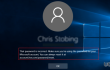
Prøv at forestille dig, hvordan ville du føle, hvis din Windows 10-pc ville blive låst, fordi du glemte adgangskoden til din Microsoft-konto? Eller glemte du for eksempel at slå Caps Lock fra eller aktivere Num Lock, hvilket er grunden til, at du indtastede den forkerte adgangskode mange gange og gik ud over det tilladte antal forsøg? Nu ser du "Den refererede konto er i øjeblikket spærret og er muligvis ikke logget på"
besked på login-skærmen og kan ikke gøre andet end at genstarte systemet, hvilket ikke fører til andre steder end den samme login-skærm? Dette scenarie sker typisk på computere, der tilhører domænet, og domænecontrolleren har ændret tærskelpolitikken for kontolås. MEN, pc'er, der tilhører domænerne. Normalt er arbejds-pc'er en del af domænet, så at låse arbejds-pc'en er den værste oplevelse nogensinde, især når den controller, der er ansvarlig for konfigurationen af kontolåstærskel, ikke kan nås snart.I dette tilfælde anbefaler teknisk support-specialister ofte en drastisk metode, som er at formatere Windows OS. Der er dog en meget bedre løsning – at forhindre Microsoft i at låse dig ude af din konto ved at oprette en Disk til nulstilling af adgangskode. Ved at tage denne sikkerhedsforanstaltning vil du være i stand til at føle dig sikker hele tiden, fordi du altid har dit kodeord ved hånden. For at gendanne din Windows 10 login-adgangskode skal du har et USB-drev eller SD-kort. Når du er klar, er det her, du skal gøre:
- Sæt USB-drev eller SD-kort i din pc og tryk Win-tasten + S.
- Type Brugerkonti og klik på søgeresultaterne.
- Vælg Opret en diskette til nulstilling af adgangskode og tryk Næste.
- Åbn en rullemenu, og vælg den USB eller SD, du vil bruge til opbevaring af adgangskodenulstilling.
- Trykke Næste og vent, mens processen udføres.
- Klik Afslut og sørg for at opbevare USB- eller SD-kortet et sikkert sted.
Hvis du glemmer din adgangskode og låste din Windows-konto, skal du finde USB- eller SD-kortet, hvorpå filen til nulstilling af adgangskode er gemt, og sætte den i din pc. Følg derefter disse trin:
- Vælg Nulstille kodeord og klik Næste.
- Åbn rullemenuen, og vælg den enhed, hvorpå filen til nulstilling af adgangskode er gemt.
- Klik Næste og indtast din nye adgangskode.
- Gentag derefter din nye adgangskode og et tip, der kan hjælpe dig med at huske det, hvis du skulle glemme det igen.
- Klik Afslut og det er det! Ikke du vil være i stand til at logge ind på din Windows-konto med succes.
BEMÆRK: glem ikke at oprette Password Reset Disk, hver gang du ændrer din Windows-kontoadgangskode.
Gendan filer og andre systemkomponenter automatisk
For at gendanne dine filer og andre systemkomponenter kan du bruge gratis guider fra ugetfix.com-eksperter. Men hvis du føler, at du ikke er erfaren nok til selv at implementere hele recovery-processen, anbefaler vi at bruge recovery-løsninger, der er anført nedenfor. Vi har testet hvert af disse programmer og deres effektivitet for dig, så alt du skal gøre er at lade disse værktøjer gøre alt arbejdet.
Tilbud
gør det nu!
HentgendannelsessoftwareLykke
Garanti
gør det nu!
HentgendannelsessoftwareLykke
Garanti
Hvis du har problemer relateret til Reimage, kan du kontakte vores tekniske eksperter for at bede dem om hjælp. Jo flere detaljer du giver, jo bedre løsning vil de give dig.
Denne patenterede reparationsproces bruger en database med 25 millioner komponenter, der kan erstatte enhver beskadiget eller manglende fil på brugerens computer.
For at reparere beskadiget system skal du købe den licenserede version af Reimage værktøj til fjernelse af malware.

Få adgang til geo-begrænset videoindhold med en VPN
Privat internetadgang er en VPN, der kan forhindre din internetudbyder, den regering, og tredjeparter fra at spore din online og giver dig mulighed for at forblive helt anonym. Softwaren giver dedikerede servere til torrenting og streaming, hvilket sikrer optimal ydeevne og ikke bremser dig. Du kan også omgå geo-begrænsninger og se tjenester som Netflix, BBC, Disney+ og andre populære streamingtjenester uden begrænsninger, uanset hvor du er.
Betal ikke ransomware-forfattere – brug alternative datagendannelsesmuligheder
Malwareangreb, især ransomware, er langt den største fare for dine billeder, videoer, arbejds- eller skolefiler. Da cyberkriminelle bruger en robust krypteringsalgoritme til at låse data, kan den ikke længere bruges, før en løsesum i bitcoin er betalt. I stedet for at betale hackere, bør du først prøve at bruge alternativ genopretning metoder, der kan hjælpe dig med at hente i det mindste en del af de tabte data. Ellers kan du også miste dine penge sammen med filerne. Et af de bedste værktøjer, der kunne gendanne i det mindste nogle af de krypterede filer - Data Recovery Pro.